前言:本文基于与ChatGPT的对话学习和理解,由我个人整理而成。由于个人能力有限,难免可能存在一些错误。同时,也请您谅解其中可能存在的无意义与冗余内容。
IDEA介绍
IntelliJ IDEA的全称是"Intelligent Java Integrated Development Environment",即智能化的Java集成开发环境。
IntelliJ IDEA是一款由JetBrains开发的集成开发环境(IDE),主要用于Java应用程序的开发。它被广泛认为是当前最流行和功能强大的Java IDE之一。
IntelliJ IDEA提供了丰富的功能和工具,使开发人员在编写、调试和部署Java代码时更加高效和便捷。以下是一些主要特点和优势:
- 智能代码编辑:IntelliJ IDEA通过智能代码补全、语法高亮、错误检测等功能帮助开发人员更轻松地编写代码,减少编码错误和重复性工作。
- 强大的调试功能:IntelliJ IDEA提供了易于使用的调试工具,包括断点设置、变量监视、表达式评估等,以帮助开发人员快速定位和解决代码中的问题。
- 丰富的插件生态系统:IntelliJ IDEA支持大量的插件,如版本控制、构建工具、框架集成等,可以根据开发需求进行灵活扩展和定制。
- 集成开发环境:IntelliJ IDEA提供了集成的开发环境,包括代码编辑器、编译器、调试器、构建工具等,简化了开发流程,提高了开发效率。
- 版本控制支持:IntelliJ IDEA对主流的版本控制系统如Git、SVN等有良好的集成支持,方便开发人员进行团队协作和版本管理。
- 代码重构和自动化工具:IntelliJ IDEA提供了多种代码重构功能,如重命名、提取方法、提取变量等,帮助开发人员改善代码质量和可维护性。同时,它还提供了各种自动化工具,如自动导入包、自动格式化代码等,减少了繁琐的手动操作。
总之,IntelliJ IDEA是一个功能强大、易用且高度智能化的Java集成开发环境,广泛应用于Java开发领域,并受到众多开发人员的青睐。
IDEA中的基础文件
.idea/.ipr
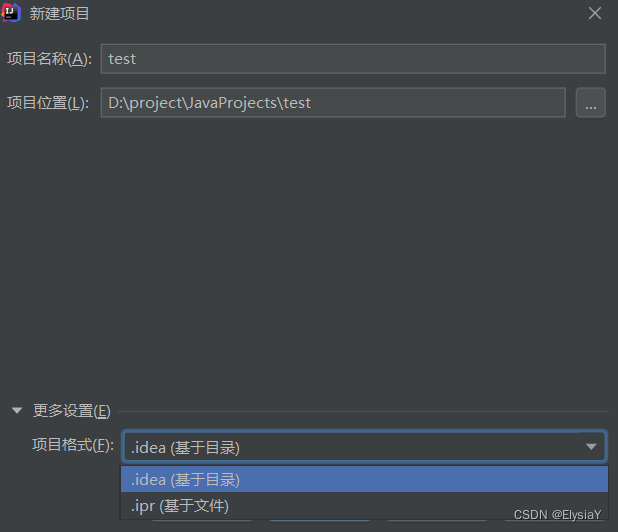
在JetBrains的IDE中(如IntelliJ IDEA、PyCharm等),项目文件和目录通常包含一个名为
.idea
的目录和一个以
.ipr
为扩展名的文件。它们的作用和区别如下:
.idea目录:这是IDE的项目配置目录,包含了与项目相关的各种配置文件。在该目录下可以找到与项目设置、模块、版本控制等相关的配置信息。.ipr文件:这是IDE的项目文件,它是一个以XML格式保存的文件,记录了整个项目的结构、依赖关系、构建选项等重要信息。.ipr文件负责描述项目的整体结构以及各个模块之间的关系,并且可以被版本控制系统(如Git)跟踪管理。
总体来说,
.idea
目录下的文件用于存储特定于开发环境的配置,而
.ipr
文件是项目的核心配置文件,描述了项目的整体结构和属性。
.idea
目录在每个项目中都独立存在,而
.ipr
文件仅存在于指定的项目文件夹中。
需要注意的是,
.idea
目录和
.ipr
文件对应着具体的项目,不同项目的
.idea
目录和
.ipr
文件是相互独立的,它们不能直接复用或共享。当你将一个项目从一个开发环境迁移到另一个开发环境时,你需要同时迁移
.idea
目录和
.ipr
文件以保持正确的配置和项目结构。
.idea目录
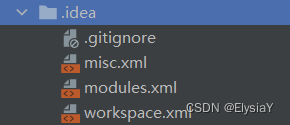
在IntelliJ IDEA中,.idea是一个隐藏文件夹,用于存储项目的配置和元数据。它包含了与项目相关的设置信息,以及IDEA工程的一些配置文件。
.idea文件夹的作用如下:
- 存储项目的配置信息:.idea文件夹中包含了项目的各种配置文件,如项目的编译输出路径、模块的依赖关系、版本控制(VCS)配置等。这些配置文件会被IntelliJ IDEA使用来正确构建和管理项目。
- 存储IDEA工程的配置文件:.idea文件夹中还包含了一些IDEA工程级别的配置文件,如工程文件(.ipr)、模块文件(.iml)等。这些文件记录了项目的整体结构和相关配置,包括模块的依赖关系、编译选项、运行配置等。
- 存储其他工具和插件的配置文件:有些插件或工具可能需要在.idea文件夹下存储一些配置文件。例如,一些代码检查工具或持续集成工具可能需要存储一些配置信息以与IntelliJ IDEA集成。
总之,.idea文件夹是IntelliJ IDEA用于存储项目和IDEA工程的配置信息的文件夹。它包含了项目的各种设置和元数据,有助于提供正确的构建和开发环境。通常情况下,我们不需要手动修改或删除.idea文件夹中的文件,除非有特殊需求或出现了一些配置问题。
.gitignore文件

/shelf/:这个目录是用于存储以书架方式组织的项目文件,通常由用户自定义。这个文件目录被默认设置为忽略,意味着IntelliJ IDEA将不会管理和识别该目录下的文件。workspace.xml:这是IntelliJ IDEA的工作区配置文件,用于存储IDE的窗口布局、工具栏、编辑器配置等信息。这个文件被默认设置为忽略,因为它通常包含用户特定的配置,而非项目相关。/dataSources/:这个目录是用于存储数据源配置的文件,包括数据库连接等信息。这个目录被默认设置为忽略,因为它通常包含与开发环境相关的敏感信息。/dataSources.local.xml:这个文件是保存数据源本地存储的配置文件,通常包含了特定开发环境下的数据源信息。这个文件被默认设置为忽略,以保护敏感信息的安全性。/httpRequests/:这个目录是用于存储IntelliJ IDEA中基于编辑器的HTTP客户端请求的文件。这些文件通常用于调试和测试API请求。这个目录被默认设置为忽略,因为它包含了开发调试过程中产生的临时文件。
misc.xml文件
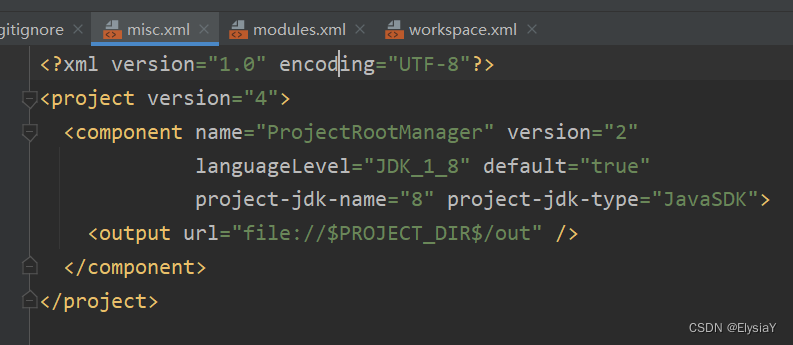
project version="4":指定项目配置文件的版本为4。component name="ProjectRootManager":定义名为ProjectRootManager的组件,该组件负责管理项目的根目录和其他相关设置。version="2":指定ProjectRootManager组件的版本为2。languageLevel="JDK_1_8":设置项目的语言级别为JDK 1.8,即使用Java 8的语言特性。default="true":表示该ProjectRootManager组件是项目的默认根管理器。project-jdk-name="8":指定项目的默认JDK名称为8。project-jdk-type="JavaSDK":指定项目的默认JDK类型为Java SDK。<output url="file://$PROJECT_DIR$/out" />:定义输出路径为项目目录下的out文件夹,即编译生成的类文件将存储在该文件夹中。
modules.xml文件
component name="ProjectModuleManager":定义名为ProjectModuleManager的组件,该组件负责管理项目的模块。<modules>:定义模块列表,包含一个或多个模块的定义。<module fileurl="file://$PROJECT_DIR$/WordBookManager.iml" filepath="$PROJECT_DIR$/WordBookManager.iml" />:定义一个模块,使用fileurl和filepath属性来指定模块文件的位置。在这个例子中,模块文件是WordBookManager.iml,位于项目目录下。
workspace.xml文件
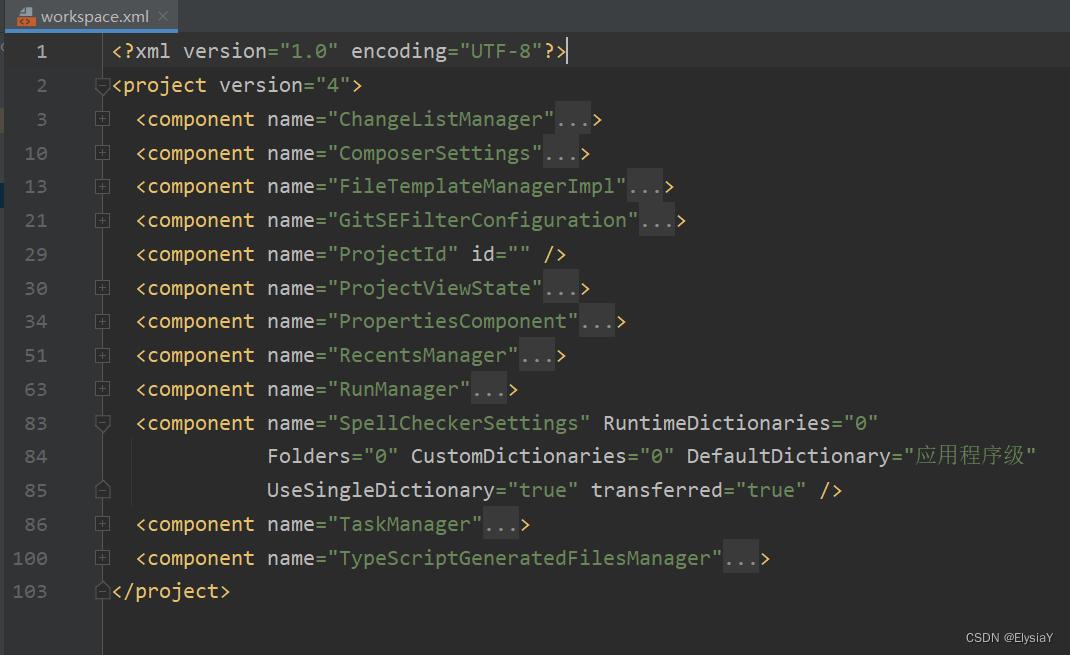
<component name="ChangeListManager">: 这个组件用于管理变更列表,其中包含了默认的变更列表以及一些设置选项,如是否显示对话框、是否突出显示冲突等。<component name="ComposerSettings">: 这个组件用于管理Composer的设置,目前没有具体的配置信息。<component name="FileTemplateManagerImpl">: 这个组件用于管理文件模板。在这个部分中,最近使用过的模板包括"Class"和"JUnit5 Test Class"。<component name="GitSEFilterConfiguration">: 这个组件用于配置Git的过滤器。在这个部分中,已经配置了过滤掉本地分支、远程分支、标签以及根据提交信息过滤的文件类型。<component name="ProjectId" id="">: 这个组件用于为项目分配唯一的标识符。<component name="ProjectViewState">: 这个组件用于保存项目的视图状态,包括是否隐藏空的中间包、是否显示库的内容等。<component name="PropertiesComponent">: 这个组件用于管理属性设置。在这个部分中,包含了一些属性的设置,如下载文件路径的启用状态、附加注释、Java文档和源代码的状态等。<component name="RecentsManager">: 这个组件用于管理最近使用的文件、最近创建的测试类等信息。<component name="RunManager">: 这个组件用于管理运行配置。在这个部分中,包含了一个名为"WordBookManager"的应用程序配置,其中指定了主类名、模块名和代码覆盖率的配置。<component name="TaskManager">: 这个组件用于管理任务。在这个部分中,包含了一个名为"Default"的默认任务,其中包括默认的变更列表和相关的工作项信息。<component name="TypeScriptGeneratedFilesManager">: 这个组件用于管理TypeScript生成的文件,目前保存了版本号。
总体上,这个XML文件描述了项目的各种设置和配置信息,包括变更列表、文件模板、Git过滤器、视图状态、属性设置、最近使用的文件、运行配置和任务管理等。
out/src文件
在使用 IntelliJ IDEA 这样的集成开发环境 (IDE) 时,
out
和
src
是两个常见的目录,用于组织项目中的不同类型文件。
src目录:-src是源代码目录,其中包含项目的源代码文件。- 在 Java 等编程语言中,你通常会将源代码文件放置在src目录下的包结构中。-src目录中的文件通常是可以被编译和执行的源码文件。out目录:-out是输出目录,用于存放编译后的结果和其他生成的文件。- 当你编译项目时,编译器会将源代码编译为可执行的二进制文件(如.class文件)或其他所需的文件。这些文件会被放置在out目录中。-out目录也可能包含其他生成的文件,例如资源文件、配置文件、日志文件等。- 在大多数情况下,你不应该直接修改out目录中的文件,因为这些文件是由 IDE 或构建工具自动生成和管理的。
总结:
src目录用于存放源代码文件,是开发者手动编写和管理的代码文件。out目录是编译器和 IDE 自动生成和管理的目录,其中包含编译后的结果和其他生成的文件。
请注意,这是一般情况下的约定和默认设置,如果你的项目结构有特殊要求,你可以根据需要进行配置和更改。
导入本地库
①将要导入的库放在对应文件夹之下
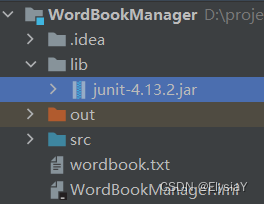
②右键项目→打开模块设置
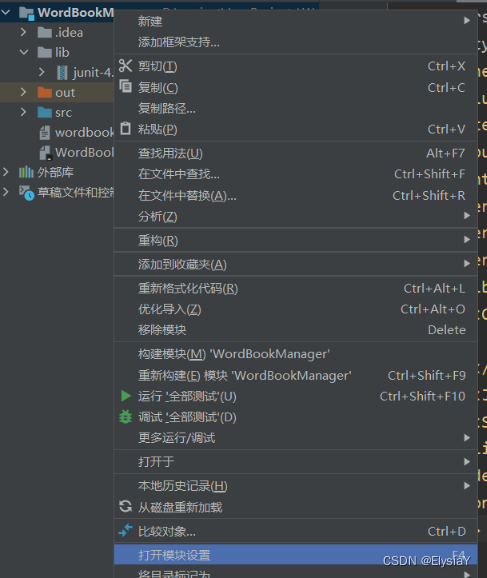
③项目结构窗口中的模块→依赖→添加→JAR或目录→选择要导入的库

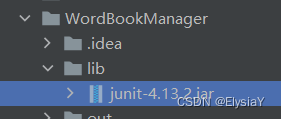
④勾选并选择编译,而后点击应用
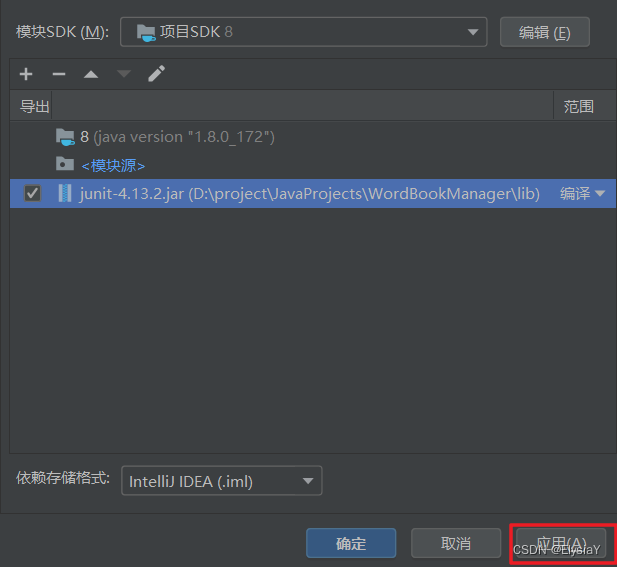
可以在项目文件名对应的.iml中查看

版权归原作者 ElysiaY 所有, 如有侵权,请联系我们删除。
